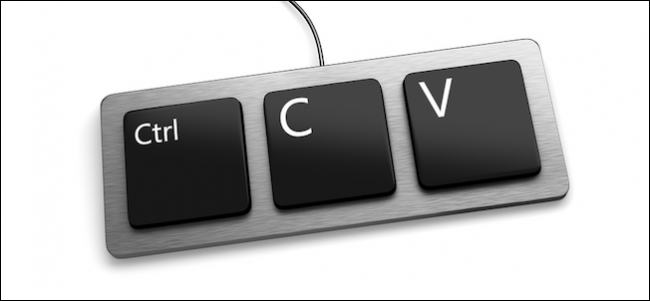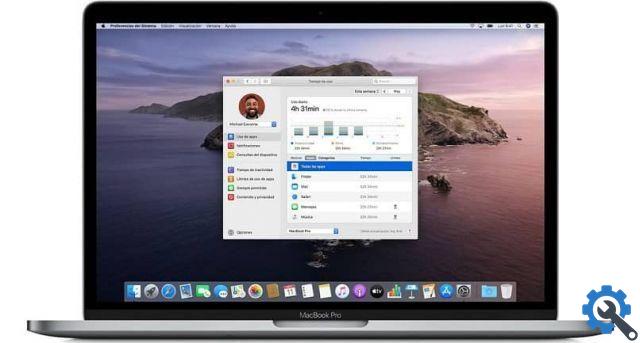نقطة قوتها هي عدد المرشحات المتاحة والأدوات الرسومية لتحرير الصور. على الرغم من صحة أنه تم تصنيعه في الأصل للأجهزة المحمولة ، إلا أن هناك بدائل حاليًا إذا كنت تريد استخدامه من جهاز الكمبيوتر الخاص بك.
يتوفر خيار مشاركة الصور ومقاطع الفيديو والقصص حاليًا فقط لإصدارات الأجهزة المحمولة. ليس الأمر كذلك ، بالنسبة لتطبيق سطح المكتب أو الموقع الرسمي نفسه .
لكن لا تقلق ، فنحن دائمًا ما نجد حلاً. لهذا لن تحتاج إلى تطبيقات الطرف الثالث أو ملحقات التنزيل ، لكنها أبسط بكثير.
لماذا من الضروري معرفة هذه الحيلة؟ بالنسبة للعديد من المستخدمين ، يكون التصفح من جهاز الكمبيوتر الخاص بك أكثر راحة. قد يكون السبب في ذلك هو أن الشاشة أكبر بكثير أو أنهم يفضلون استخدام لوحة مفاتيح للكتابة أو التنقل بشكل أسرع وما إلى ذلك. مهما كان السبب ، سنوضح لك كيفية القيام بذلك.
كيفية تغيير USER-AGENT في SAFARI في بضع خطوات
كما ذكرنا أعلاه ، من الممكن تحميل الصور ومقاطع الفيديو إلى Instagram فقط من التطبيق الموجود على جهازك المحمول. هذا الخيار غير متاح حتى الآن لتطبيق سطح المكتب الذي يمكنك تنزيله من متجر الويب ، ولا من موقعه على الويب.
ومع ذلك ، باستخدام هذه الحيلة البسيطة ، ستتمكن من خداع Instagram ومشاركة الصور ومقاطع الفيديو من جهاز Mac الخاص بك. ما سنفعله هو ببساطة محاكاة تسجيل الدخول من هاتف ذكي.
للقيام بذلك ، عليك تغيير وكيل المستخدم لمتصفح Safari أو Chrome. لا تنزعج ، يبدو الأمر معقدًا ، لكن الحقيقة هي أنه من السهل جدًا القيام به.
للقيام بذلك في متصفح Safari الخاص بك ، ستبدأ بفتح المتصفح على جهاز Mac الخاص بك. انتقل إلى قائمة Safari وانقر فوق تفضيلات> خيارات متقدمة> إظهار قائمة التطوير في شريط القائمة
الشيء التالي هو إغلاق النافذة والبحث عن ” التطوير ” ، وهي القائمة الموجودة أعلى الشاشة. حرك الماوس فوق خيارات القائمة وانقر على “وكيل المستخدم” واختر “iPhone” أو “iPod” يلمس”.
بهذه الطريقة ، يمكنك استخدام Instagram من متصفح Safari كما لو كنت تفعل ذلك من جهازك المحمول.
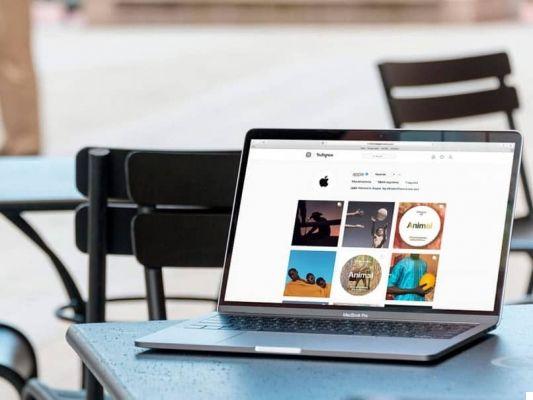
كيفية نشر الصور ومقاطع الفيديو من MAC CHROME بسرعة وسهولة
للقيام بذلك من متصفح Chrome ، انقر بزر الماوس الأيمن على شريط العناوين وانقر على ” فحص “. هناك طريقة أخرى للوصول إلى هذه القائمة وهي الضغط على مفاتيح “Cmd + Alt + I”.
بعد ذلك ، في القائمة التي تظهر ، ابحث عن الرمز باستخدام جهاز محمول وحدده. حدد أحد أسماء الأجهزة المدرجة لك.
ثم أعد تحميل صفحة المتصفح بالضغط على مفاتيح “Cmd + R”.
لذلك سترى أنه من السهل جدًا التبديل إلى إصدار الهاتف المحمول من Instagram من جهاز الكمبيوتر الخاص بك. الآن لنشر الصور ومقاطع الفيديو ، يمكنك القيام بذلك كما لو كنت تقوم بذلك من تطبيق الهاتف المحمول.
لإنشاء منشور جديد ، ما عليك سوى النقر فوق رمز الكاميرا في المنتصف أسفل الشاشة ، وتصفح وتحديد صورة أو مقطع فيديو من معرض الصور الخاص بك . يمكنك أيضًا إضافة عوامل تصفية واقتصاص الصورة. عند الانتهاء من التحرير ، قم بمشاركته في ملف التعريف الخاص بك.
من المهم إعادة تكوين متصفح Chrome أو Safari بعد الانتهاء من مشاركة الصور ومقاطع الفيديو ، لأن هذا سيمنع مواقع الويب الأخرى التي تزورها من التحميل كإصدارات للجوال.
في الوقت الحالي ، هذا هو البديل الوحيد الذي يتعين علينا القيام به من جهاز كمبيوتر Mac الخاص بنا . نأمل أن تجعل تحديثات سطح المكتب الجديدة هذا أسهل.
إذا كانت لديك أي أسئلة حول كيفية تحميل الصور ومقاطع الفيديو إلى Instagram من Mac على متصفح Chrome أو Safari ، فأخبرنا بذلك في التعليقات أدناه.